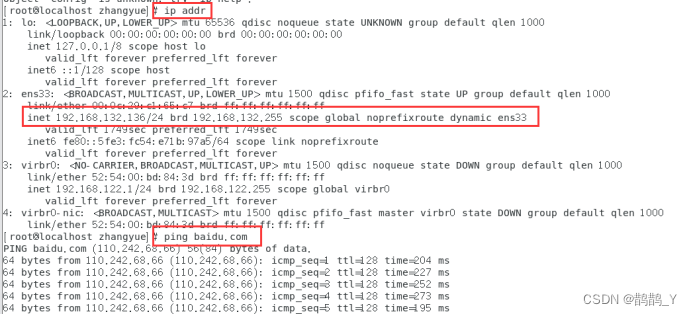目录
一、手动修改网络配置文件:静态
二、手动修改网络配置文件:动态
三、nmcli工具命令修改网络配置文件:静态
四、nmcli工具命令修改网络配置文件:动态
错误排查分析:编辑虚拟网络编辑器不生效
1、排除VMware启动权限问题
2、开启Device Install Service服务
3、还原VMware的网络配置
一、手动修改网络配置文件:静态
1、将网卡连接模式调整为桥接模式(注:此处为手动配置虚拟机ip地址,并未勾选“复制物理网络连接状态”。若勾选该选项,则虚拟机会进行自动获取,其ip地址)
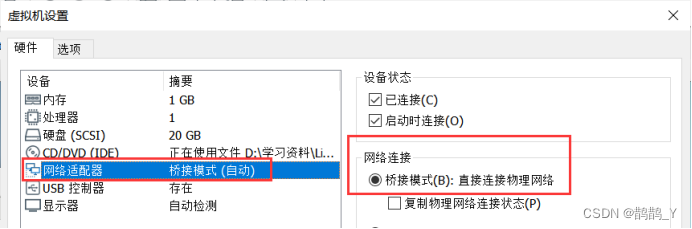 2、进入网卡配置文件,修改网络配置参数为static静态IP模式,在最后添加虚拟机的网络配置并设置在系统启动时激活网卡。利用cmd的ifconfig命令查看主机的网络配置,其虚拟机IP地址和主机在同一网段内,其余设置与主机相同。配置完成后重启网络服务。
2、进入网卡配置文件,修改网络配置参数为static静态IP模式,在最后添加虚拟机的网络配置并设置在系统启动时激活网卡。利用cmd的ifconfig命令查看主机的网络配置,其虚拟机IP地址和主机在同一网段内,其余设置与主机相同。配置完成后重启网络服务。
Vi /etc/sysconfig/network-scripts/ifcfg-ens33BOOTPROTO=staticONBOOT=yesIPADDR=192.168.175.131NETMASK=255.255.255.0GATEWAY=192.168.175.105DNS=192.168.175.105systemctl restart network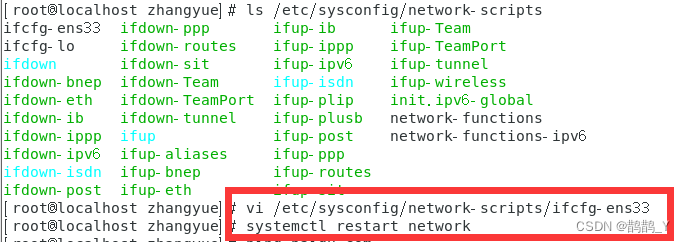
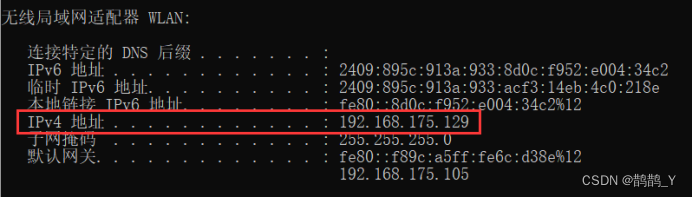
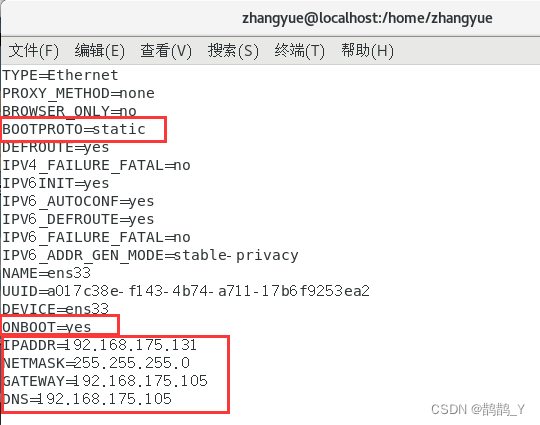
3、查看虚拟机ip地址,并测试网络连通性
ip addrping baidu.com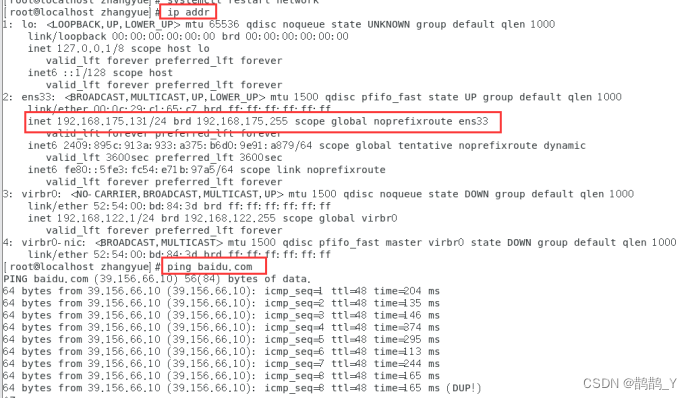
二、手动修改网络配置文件:动态
1、将网卡连接模式调整为NAT模式
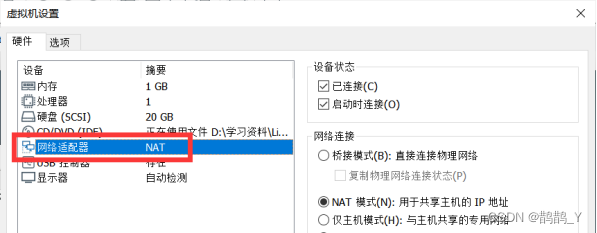
2、进入网卡配置文件,修改网络配置参数为DHCP动态IP模式,并设置在系统启动时激活网卡。配置完成后重启网络服务。
vi /etc/sysconfig/network-scripts/ifcfg-ens33BOOTPROTO=dhcpONBOOT=yessystemctl restart network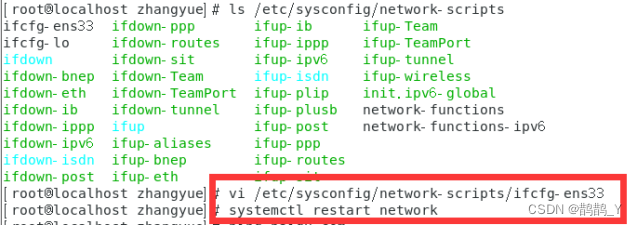
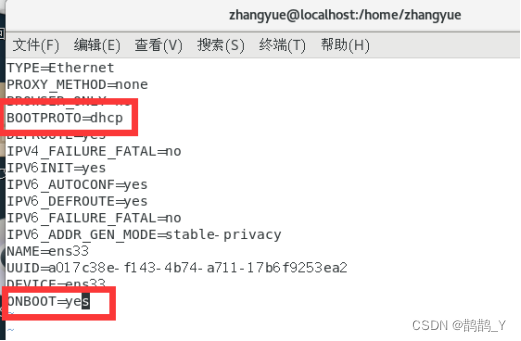
3、查看虚拟机ip地址,并测试网络连通性
ip addrping baidu.com三、nmcli工具命令修改网络配置文件:静态
1、将网卡连接模式调整为桥接模式
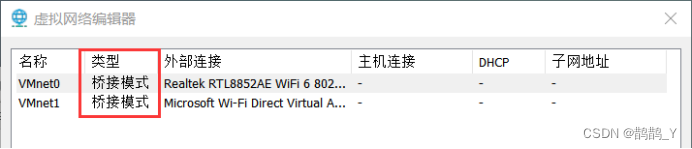
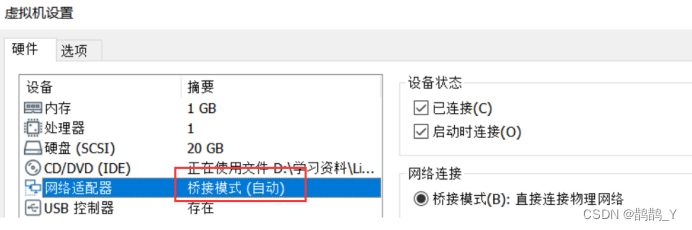
2、创建一个连接到ens33网卡上,并为其添加ip地址、默认网关和DNS
nmcli connection add con-name zy5211988102 ifname ens33 autoconnect no type ethernet ip4 912.168.62.200/24 gw4 192.168.62.105nmcli connection modify zy5211988102 ipv4.dns 192.168.175.105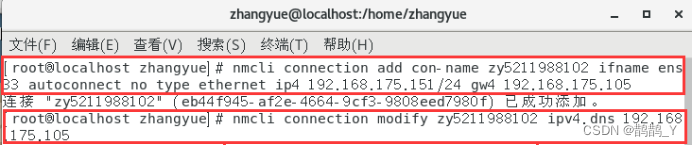 3、重启网络服务,并开启zy5211988102的连接
3、重启网络服务,并开启zy5211988102的连接
systemctl restart networknmcli connection up zy5211988102 查看虚拟机ip地址,并测试网络连通性
查看虚拟机ip地址,并测试网络连通性
ip addrping baidu.com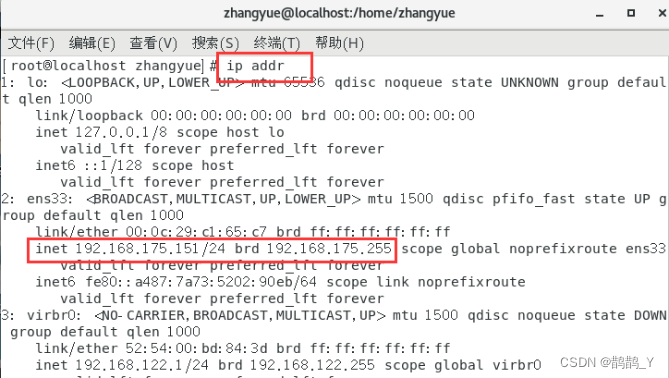
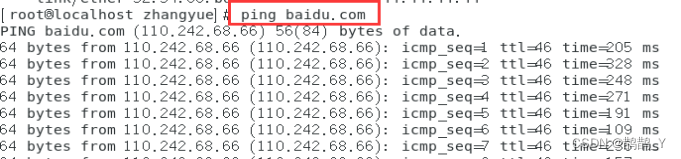
四、nmcli工具命令修改网络配置文件:动态
1、将网卡连接模式调整为NAT模式
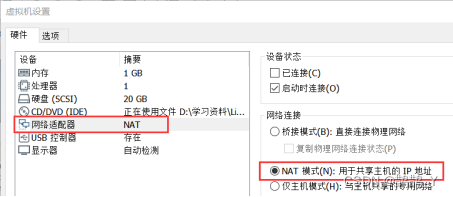
2、创建一个”zhangyue”连接到ens33网卡上,并重启网络服务。将该连接开启,使其处于active状态。
nmcli connection add con-name zhangyue type ethernet ifname ens33systemctl restart networknmcli connection up zhangyuenmcli connnect show --active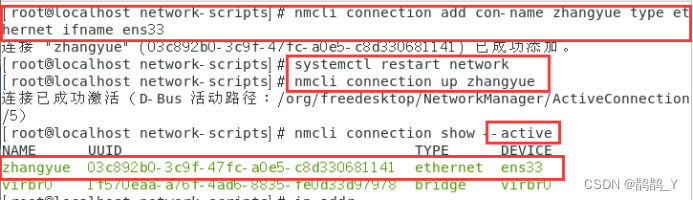
3、查看虚拟机ip地址,并测试网络连通性
ip addrping baidu.com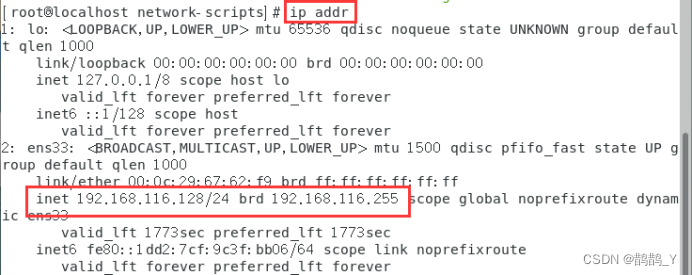
 注:(不记得具体哪一步生效,但是反正好使了)
注:(不记得具体哪一步生效,但是反正好使了)
错误排查分析:编辑虚拟网络编辑器不生效
1、排除VMware启动权限问题
给VMware和虚拟网络编辑器配置管理员运行权限
打开VMware文件位置,进入属性面板,点击兼容性选项卡,设置栏中勾选以管理员身份运行此程序。
虚拟网络编辑器按相同的步骤做同样的设置。设置完成后,重新启动虚拟机。
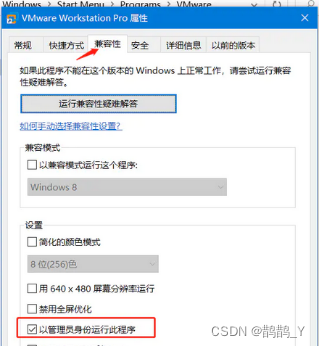
2、开启Device Install Service服务
按下win+r打开运行小窗口,输入services.msc,打开服务管理器,找到Device Install Service服务并启动此服务,默认是关闭的,单击右键选择启动就可以
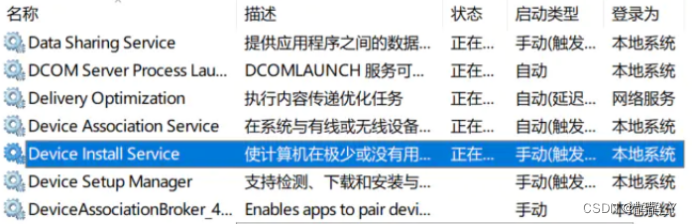
3、还原VMware的网络配置
返回到VMware虚拟机的虚拟网络编辑器,点击还原默认设置。VMware会自动卸载虚拟网卡并重装网上驱动。